Verwendung des Whiteboards

Sie können Notizen anzeigen und löschen, eine gespeicherte Notiz öffnen und Ihre Notizen auf dem Display, einem USB -Laufwerk oder einem Cloud-Konto speichern. Sie können auch eine Kopie Ihrer Notizen per E-Mail senden.
Tipp
Um während der Verwendung des Whiteboards auf den Launcher zuzugreifen, wischen Sie vom Unterseite Bildschirmrand nach oben.
Die Whiteboard-App verfügt über eine Reihe von Tools und Steuerelementen für den Zugriff auf und die Verwaltung von Whiteboard-Sitzungen.
Tipp
Wischen Sie vom Unterseite Bildschirmrand nach oben, um beim Anzeigen einer Whiteboard Datei auf den Launcher zuzugreifen.
Werkzeug | Symbol | Beschreibung |
|---|---|---|
Menü-Tools Tippen Sie auf das Symbol Menü | ||
Neu | 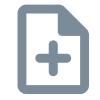 | Ein neues Whiteboard starten. |
Öffnen | 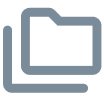 | Öffnen Sie ein auf dem Display gespeichertes Whiteboard von einem USB-Laufwerk oder einem Cloud-Konto. |
In Liste öffnen |  | Kacheln von Whiteboard -Dateien anzeigen, die im Datei-Manager gespeichert sind. |
Speichern |  | Speichern Sie eine neue Whiteboard Datei auf dem Display, auf einem USB-Laufwerk oder einem Cloud-Konto. Speichert alle Seiten in einer Whiteboard Datei im .enb- Format. Das Speichern der aktuellen Whiteboard-Datei ersetzt zuvor gespeicherte Versionen. |
Speichern unter |  | Benennt das aktuelle Whiteboard um und speichert es, ohne eine zuvor gespeicherte Version zu überschreiben. |
 | Importieren Sie eine Datei von einem USB-Laufwerk oder einem Cloud-Laufwerk in die Whiteboard Seite. Unterstützte Datei sind .img, .pdf-, .svg, und .iwb, und mehr. | |
 | Alle Whiteboard-Seiten in fortlaufend nummerierte .png- Dateien oder eine einzelne .pdf- Datei exportieren. Unterstützte Dateiformate sind .img, .pdf-, .svg, und .iwb. | |
Thema |  | Fügen Sie dem Whiteboard Vorlagen, Raster, voreingestellte Linien oder ein Hintergrundbild hinzu oder ändern Sie die Farbe des Hintergrunds. |
Teilen | 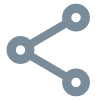 | Wählen Sie eine Option zum Teilen einer Whiteboard Datei mit den Geräten anderer Benutzer (einschließlich der Verwendung der Schnellfreigabe). |
 | Greifen Sie auf Optionen zum Konfigurieren des Radiergummimodus, zum Aktivieren des Schreibens mit mehreren Fingern, zum automatischen Anpassen der Displayhelligkeit beim Schreiben und zum Anpassen der in der Symbolleiste angezeigten Tools zu. | |
Andere Steuerelemente | ||
Menü |  | Greifen Sie auf ein Menü mit Werkzeugen zum Speichern und Teilen zu. |
Beenden | 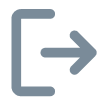 | Schließt die Whiteboard-App |
QR-Code | 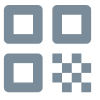 | Geben Sie das Whiteboard mittels QR-Code frei. Hinweis Das freigegebene Whiteboard-Bild wird nicht aktualisiert, um Änderungen widerzuspiegeln, die nach seiner Freigabe vorgenommen wurden. |
Navigations-Tools | ||
eine Seite hinzufügen |  | Fügen Sie dem aktuellen Whiteboard eine neue Seite hinzu. |
Zurück |  | Rückkehr zur vorherigen Seite. |
Weiter |  | Übergang zur nächsten Seite. |
Seitennummer | 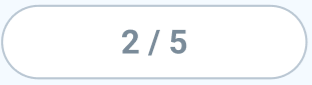 | Zeigt die aktuelle Seitennummer an und ermöglicht es Ihnen, zu einer bestimmten Seite zu gehen oder Seiten zu löschen. Tippen Sie auf das Feld, um es zu erweitern und alle Seiten in der Datei anzuzeigen. |
Das Whiteboard besitzt mehrere Tools zum zeichnen und löschen.
Werkzeug | Symbol | Beschreibung |
|---|---|---|
Wählen |  | Wählen Sie Objekte aus und manipulieren Sie sie, indem Sie sie verschieben, drehen, in der Größe verändern, kopieren oder löschen. Es sind auch Optionen verfügbar, um einem Objekt Farbe hinzuzufügen, Objekte in Text umzuwandeln, die Ausrichtung eines Objekts zu ändern, die Reihenfolge von Objekten anzuordnen, ein Objekt zu kopieren oder zu löschen und vieles mehr. |
Stift |  | Ändern Sie die Tintenfarbe und wählen Sie aus einer Vielzahl von Stiftstilen. Tippen Sie auf das Stiftwerkzeug, um es auszuwählen, und tippen Sie dann erneut, um seine Farbe zu ändern. Sie können einen Stift oder Finger verwenden, um auf dem Whiteboard zu schreiben oder zu zeichnen. Hinweis Das Schreiben mit zwei Stiften wird unterstützt, wenn das Schreiben mit mehreren Fingern in den Einstellungen aktiviert ist (siehe Settings), sodass Benutzer im Partitionsmodus gleichzeitig mit verschiedenen Farben oder Stiftstilen schreiben können. |
Schwamm |  | Verwenden Sie das Radiergummi-Werkzeug, um digitale Tinte und Objekte auf einem Whiteboard zu löschen. Sie können einen Stift oder Finger verwenden, um Tinte zu löschen. Tippen Sie auf den Radiergummi, um ihn auszuwählen, und tippen Sie dann erneut, um den Schieberegler anzuzeigen. Verschieben Sie den Schieberegler, um die Radiergummigröße zu ändern. Tippen Sie im Menü auf Einstellungen , um den Löschmodus zu ändern. |
Alles reinigen |  | Löschen Sie den gesamten Inhalt der aktuellen Whiteboard -Seite mit einer Touch. Tippen Sie nur auf Alles bereinigen, wenn Sie sicher sind, dass Sie das Board löschen möchten: Sie werden nicht aufgefordert, diese Auswahl zu bestätigen, bevor das Board gelöscht ist. Diese Funktion löscht auch alle Objekte, die Sie hinzugefügt haben. |
Rückgängig |  | Machen Sie den Effekt der letzten Aktion rückgängig. |
Wiederholen |  | So stellen Sie die letzte rückgängig gemachte Aktion mit dem Befehl Rückgängig wieder her: |
Mehr |  | Fügen Sie einem Whiteboard Werkzeuge hinzu, darunter verschiedene Lineale, zwei- und dreidimensionale geometrische Formen, die Sie füllen und Farbe ändern können, Tabellen, in die Sie zeichnen und die Zellengröße ändern können, Mindmaps und mehr. |
Tippen Sie auf dem Startbildschirm des Displays auf das Symbol Whiteboard
 .
.ODER
Tippen Sie in einem geöffneten Whiteboard auf das Symbol Neu
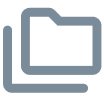 .
.Ein neues Whiteboard erscheint.
Sie können den Hintergrund des Whiteboards ändern. Wenn es mehrere Seiten im Whiteboard gibt, kann jede Seite einen anderen Hintergrund haben. Wenn Sie das Whiteboard exportieren oder freigeben, wird der von Ihnen ausgewählte Hintergrund auch erscheinen.
So ändern Sie den Hintergrund des Whiteboards
Tippen Sie auf das Symbol Menü
 .
.Tippen Sie auf das Designsymbol
 .
.Tippen Sie auf Vorlage und wählen Sie einen Hintergrund aus den bereitgestellten Vorlagen aus.
ODER
Tippen Sie auf Hintergrund und ändern Sie die Hintergrundfarbe des Whiteboards oder laden Sie ein Bild in den Hintergrund hoch.
Der Hintergrund erscheint.
Notizen
Das Whiteboard speichert den Bildhintergrund zur späteren Verwendung. Löschen Sie unbenutzte Bilder, indem Sie auf das Papierkorb-Symbol in der Ecke des Bildes tippen.
Beim Hinzufügen einer neuen Seite wird das Hintergrunddesign der aktuellen Seite auf die neue Seite angewendet.
Tippen Sie auf das Symbol Werkzeug auswählen  .
.
Verwenden Sie zwei Finger, die Sie zusammendrücken, um den Bildschirminhalt zu vergrößern.

Verwenden Sie zwei Finger, die Sie zusammendrücken, um den Bildschirminhalt zu verkleinern.

Sie können mühelos dort weitermachen, wo Sie in einer vorherigen Whiteboard-Session aufgehört haben.
Tippen Sie auf das Whiteboard-Symbol
 .
.Tippen Sie auf das Symbol Menü
 .
.Tippen Sie auf das Öffnen-Symbol
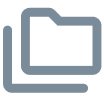 .
.Das Dialogfeld Speicher wird angezeigt.
Navigieren Sie zu dem Whiteboard, das Sie öffnen möchten, und tippen Sie darauf.
Sie können eine Datei vom Display, einem USB-Laufwerk oder einem Cloud-Konto öffnen.
Tippen Sie auf OK.
Sie können ein Whiteboard speichern.
So speichern Sie ein neues Whiteboard
Tippen Sie auf das Symbol Speichern
 .
.Das Dialogfeld Speicher wird angezeigt.
Navigieren Sie zu dem Speicherort, an dem Sie die neue Datei speichern wollen.
Notizen
Sie können eine Datei auf dem Display, einem USB-Laufwerk oder einem Cloud-Konto speichern.
Die Whiteboard-Seiten werden als .enb- Datei exportieren. Um die Datei in ein anderes Format zu konvertieren, tippen Sie auf Exportieren.
Geben Sie im Feld Dateiname einen Namen für die Datei ein.
Tippen Sie auf OK.
So speichern Sie ein vorhandenes Whiteboard
Tippen Sie auf das Symbol Speichern
 .
.
So speichern Sie ein vorhandenes Whiteboard unter einem neuen Namen oder Ort
Tippen Sie auf das Symbol Speichern unter
 .
.Das Dialogfeld Speicher wird angezeigt.
Navigieren Sie zu dem Speicherort, an dem Sie die neue Datei speichern wollen.
Geben Sie im Feld Dateiname einen Namen für die Datei ein.
Tippen Sie auf OK.
Sie können ein Whiteboard importieren oder exportieren.
So importieren Sie ein Whiteboard
Tippen Sie auf das Menüsymbol

Tippen Sie auf das Importsymbol
 .
.Wählen Sie den Datei aus, den Sie importieren möchten (unterstützte Formate sind img, .pdf, .svg, und .iwb).
Navigieren Sie zur Datei und wählen Sie sie aus.
Tippen Sie auf OK
Hinweis
Die importierte Datei wird der vorhandenen Whiteboard-Datei als Bild hinzugefügt.
So exportieren Sie ein Whiteboard
Tippen Sie auf das Symbol Menü
 .
.Tippen Sie auf das Exportsymbol
 .
.Wählen Sie den Datei für den Export (unterstützte Formate sind .img, .pdf-, .svg, und .iwb).
Navigieren Sie zu dem Speicherort, an dem Sie die neue Datei speichern wollen.
Hinweis
Sie können eine Datei umbenennen, indem Sie auf den Namen tippen und die Bildschirmtastatur verwenden.
Tippen Sie auf OK.
Wenn Ihr mobiles Gerät über einen QR-Code-Scanner verfügt, kann es ein Bild des Whiteboards in einem Webbrowser öffnen.
Hinweis
Das freigegebene Whiteboard-Bild wird nicht aktualisiert, um Änderungen widerzuspiegeln, die nach seiner Freigabe vorgenommen wurden.
So teilen Sie eine Whiteboard-Notiz
Tippen Sie auf das Symbol Menü
 .
.Tippen Sie auf das Symbol QR-Code
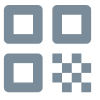 .
.Scannen Sie den QR-Code mit Ihrem Mobilgerät.
Sie werden aufgefordert, das Whiteboard-Bild im Browser Ihres Endgeräts zu öffnen.
Wenn das Bild angezeigt wird, können Sie es auf Ihrem Mobilgerät speichern oder mit anderen teilen.
In den Whiteboard-Einstellungen können Sie den Radiermodus ändern, das Schreiben mit mehreren Fingern oder die automatische Helligkeit aktivieren, die Symbolleiste anpassen und vieles mehr.
So ändern Sie eine Whiteboard-Einstellung
Tippen Sie auf das Symbol Menü
 .
.Tippen Sie auf das Einstellungssymbol
 und navigieren Sie zu der Einstellung, die Sie ändern möchten.
und navigieren Sie zu der Einstellung, die Sie ändern möchten.